Tedd oldalszámok a Word és a LibreOffice
Szia, kedves olvasók! Hogyan tegyük az oldalszámot egy új dokumentumot. a Microsoft Word? A kérdés, hogy valaha is találkoztam olyan személy, aki foglalkozni a számítógépes életében. Bizonyos értelemben ez most még az is elkerülhetetlen, mert Ward nekünk mindenképpen szembe a középiskolában, amikor az írás különböző esszék vagy vizsgálatok.
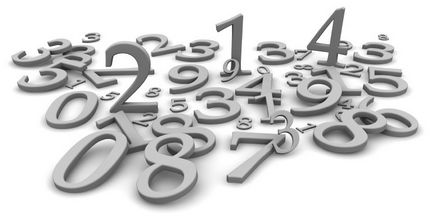
Azonban kiderült, nem olyan sima, a fő probléma az, hogy nagyon sok ember hozzászokott, hogy a munka csak a Microsofr Word, nos, a LibreOffice felület kissé eltérő, és ez vezetett ahhoz, hogy a felhasználó nem is tudja, hogyan tegye a szokásos oldalszámozás LibreOffice.
Szóval úgy gondolja, megmutatom, hogyan rakja az oldalszámokat a LibreOffice, és ami a legfontosabb, hogyan kell csinálni helyesen. És természetesen, továbbá azoknak a felhasználóknak, akik az új Microsofr Word, én is ad részletes példát beállítása az oldalszám lenne a jövőben, akkor nem volt gond vele.
Tehát, nyissa meg a dokumentumot, amelyben meg kell tenni az oldalszámozás. Most, a navigációs menü, kattintson a lap „Insert”, és egy kicsit balra, a „Page Number”.
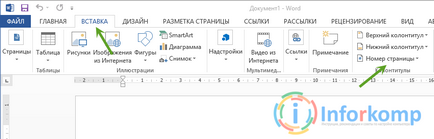
Ezután válassza ki a javasolt intézkedések a számok, lehet, hogy a felső vagy az oldal alján. Miután meghatároztuk a lábléc kattints rá, és válaszd melyik oldalon fog teljesíteni számozás, balra, jobbra, vagy a szokásos minden a központtól, a választás attól függ, hogy az ízek vagy a követelményeket, amelyek állítva a dokumentumot.
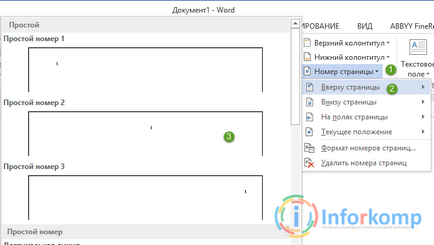
Ezen felül, akkor képes felvenni nem csak a szokásos megjelenése a oldalszámok, hanem bizonyos grafikai tervezés.
Általánosságban elmondható, hogy az azonos „Box”, megint kattintson a lehetőséget „Oldalszám”, és menj a „Format számok”.
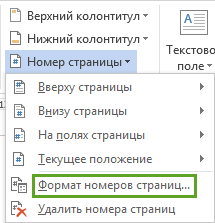
Itt leszünk képesek, hogy válasszon egy bizonyos stílust a számok, például lehet egy szám körül szaggatott és talán ez lesz a római szám vagy helyett mindez beállíthat egy egyszerű levél.
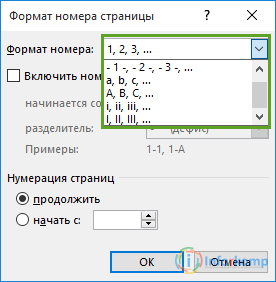
Itt lehet megváltoztatni az első oldalon, pontosabban attól, amit számos szeretnénk kezdeni a fiók oldalain. Például, mi szükség van egy dokumentum, amely kezdődik a második oldalon. Ebben az esetben, tudomásul vesszük a pontos beállítást „Kezdjük a” szemben a beállított érték 2, akkor nyomja meg az „OK” gombot, a oldalszámozás indul a megfelelő számot.
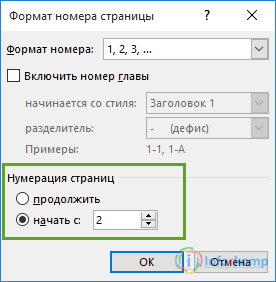
Ha be egy címlap, amelyen ne legyen olyan számokat, akkor menjen ide. ahol megtalálható a részletes útmutatást, hogyan kell eltávolítani az oldalszámot, a címoldalon.
Tedd be az oldalszámot LibreOffice
Nos, nézzük folytassa a bonyolultabb, pontosabban nem nehéz, hanem egy idegen, azaz a telepítés oldalszámozásra a LibreOffice irodai programcsomag.
Nos, akkor nyissa meg a fájlt, és lépjen a lap „Insert”, „fejléc és lábléc” később a legördülő menüben kattintson a „fejléc vagy lábléc”, megint attól függ, hogy a követelmények a munkát, és a felhasználó vágyik, és válassza ki a „Basic” .
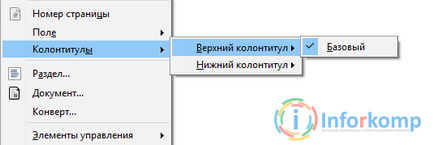
Ismét olvassa el a „doboz”, és menj le a vonal „mező”, mutat rá, válassza ki a „Oldalszám”. Ennek eredményeként az összes oldalt kell számozni.
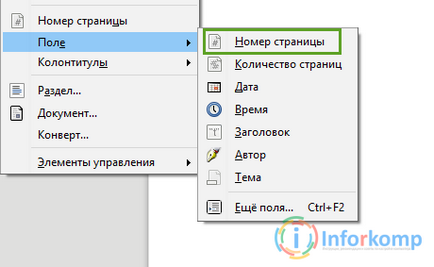
Most csak összehangolja a szám közepén vagy a széleit, és távolítsa el a számot a címoldal (Hogyan kell csinálni megtalálja kattintva a linkek, melyek néhány bekezdésben fent).